在Excel中设置批注的方法包括:插入批注、编辑批注、删除批注、格式化批注、批量插入批注。其中,插入批注是最常用和最基本的操作。具体方法如下:
一、插入批注
插入批注是为了在单元格中添加注释或说明,方便用户在查看表格时能快速了解额外的信息。具体步骤如下:
选择单元格:首先,选择你想要添加批注的单元格。
右键菜单:右键点击所选单元格,会弹出一个菜单。
选择“插入批注”:在弹出的菜单中,选择“插入批注”选项。
输入批注内容:在弹出的批注框中输入你想要添加的注释。
保存批注:输入完成后,点击空白区域或按下“Esc”键保存批注。
二、编辑批注
在工作过程中,批注内容可能需要更新或修改。以下是编辑批注的步骤:
选择带批注的单元格:点击包含批注的单元格。
右键菜单:右键点击选中的单元格。
选择“编辑批注”:在弹出的菜单中选择“编辑批注”。
修改批注内容:在弹出的批注框中进行修改。
保存修改:完成修改后,点击空白区域或按“Esc”键保存更改。
三、删除批注
有时批注不再需要,可以选择删除。删除批注的步骤如下:
选择带批注的单元格:点击包含批注的单元格。
右键菜单:右键点击选中的单元格。
选择“删除批注”:在弹出的菜单中选择“删除批注”。
四、格式化批注
为了使批注更加美观和易读,可以进行格式化设置。步骤如下:
选择带批注的单元格:点击包含批注的单元格。
右键菜单:右键点击选中的单元格。
选择“编辑批注”:在弹出的菜单中选择“编辑批注”。
右键点击批注框:在批注框内右键点击。
选择“设置批注格式”:在弹出的菜单中选择“设置批注格式”。
格式化选项:可以对字体、颜色、边框等进行设置。
保存格式设置:完成后点击“确定”保存。
五、批量插入批注
当需要对多个单元格添加相同的批注时,可以使用批量插入的方法:
选择多个单元格:按住“Ctrl”键,依次点击需要添加相同批注的单元格。
右键菜单:右键点击所选单元格中的任意一个。
选择“插入批注”:在弹出的菜单中选择“插入批注”。
输入批注内容:在弹出的批注框中输入你想要添加的注释。
保存批注:输入完成后,点击空白区域或按下“Esc”键保存批注。
总结
通过掌握以上方法,用户可以在Excel中轻松地管理批注,提升工作效率。无论是插入、编辑、删除还是格式化批注,这些操作都能够帮助用户更好地记录和传达信息。在实际工作中,合理使用批注不仅可以提高数据的可读性,还能有效地进行团队协作。
相关问答FAQs:
1. 如何在Excel中添加批注?在Excel中添加批注非常简单。首先,选择要添加批注的单元格,然后右键单击该单元格并选择“插入批注”。接下来,在弹出的批注框中输入你想要添加的内容,并点击确定即可。你也可以通过键盘快捷键Shift + F2来快速添加批注。
2. 如何编辑Excel中的批注?要编辑Excel中的批注,只需右键单击包含批注的单元格,然后选择“编辑批注”。在弹出的批注框中,你可以修改现有的批注内容,添加新的文本或者删除已有的文本。完成后,点击确定即可保存更改。
3. 如何在Excel中显示或隐藏批注?如果你想在Excel中显示或隐藏批注,可以点击“审阅”选项卡中的“显示批注”按钮。这将显示或隐藏工作表中所有单元格中的批注。你也可以通过单击批注所在的单元格旁边的红色小三角形来单独显示或隐藏单个批注。
文章包含AI辅助创作,作者:Edit2,如若转载,请注明出处:https://docs.pingcode.com/baike/3950222